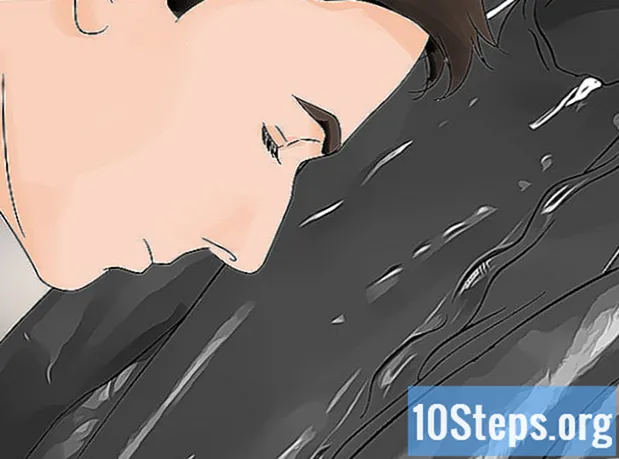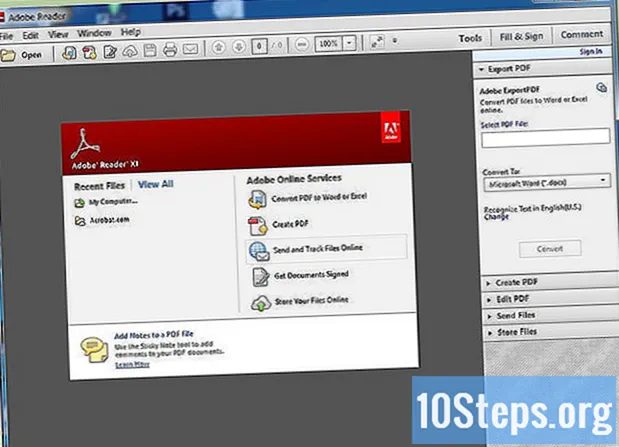Pengarang:
William Ramirez
Tarikh Penciptaan:
17 September 2021
Tarikh Kemas Kini:
8 Mungkin 2024
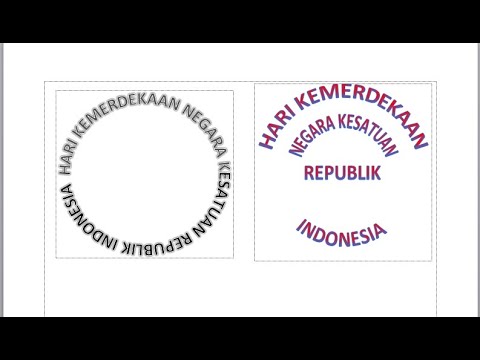
Kandungan
WikiHow ini mengajar anda bagaimana membengkokkan kata atau frasa dalam dokumen Microsoft Word pada komputer Windows atau Mac.
Langkah-langkah
Buka dokumen Word anda. Klik dua kali dokumen di mana anda mahu membengkokkan perkataan atau frasa.

Pilih perkataan atau frasa. Klik dan seret kursor tetikus anda ke seluruh perkataan atau frasa yang ingin anda bengkokkan.
Klik Masukkan tab. Ia berada di bahagian atas tetingkap Word. The Masukkan bar alat akan muncul di bahagian atas tetingkap.
Klik PerkataanArt. Pilihan ini terdapat di bahagian "Teks" pada bar alat. Dengan mengkliknya, menu lungsur turun.
Pilih penampilan WordArt. Klik salah satu ikon di PerkataanArt menu lungsur turun untuk menetapkannya sebagai penampilan teks pilihan anda.
Klik Kesan Teks. Terdapat di bahagian "Gaya WordArt" di Format tab yang terbuka. Menu lungsur turun akan muncul.
- Sekiranya tab ini tidak terbuka secara automatik setelah menerapkan penampilan WordArt pada teks yang anda pilih, klik Format tab sebelum meneruskan.
Pilih Transformasi. Pilihan ini ada di menu lungsur. Memilihnya akan memunculkan menu pop-out.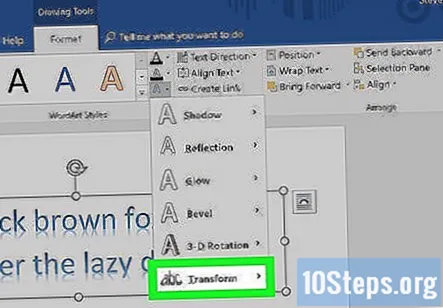
Klik pilihan melengkung. Anda harus melihat empat pilihan melengkung di bahagian "Ikut Laluan" pada menu lungsur. Klik yang anda mahu gunakan untuk menerapkannya pada teks pilihan anda.
- Sekiranya anda ingin membengkokkan teks anda di sekitar objek bulat, klik Putar pilihan (mis., teks bulat tanpa kata di tengah) dalam menu lungsur ini.
Laraskan penampilan WordArt anda. Sekiranya anda ingin mengubah ukuran dan / atau kelengkungan kata atau frasa WordArt anda, lakukan perkara berikut:
- Klik dan seret masuk atau keluar mana-mana titik putih untuk mengecilkan atau membesarkan perkataan atau frasa.
- Klik dan seret titik kuning untuk menyesuaikan kelengkungan kata atau frasa.
Simpan perubahan anda. Setelah selesai menyesuaikan teks, klik Fail dan kemudian klik Jimat untuk menyimpan perubahan anda pada dokumen.
Soalan dan Jawapan Komuniti
Bagaimana saya memulakan tajuk dalam MS Word dengan huruf kecil, secara beransur-ansur meningkatkan ukuran huruf hingga akhir judul?
Anda mesti meningkatkan ukuran tulisan secara individu dengan menggunakan bar tarik-turun "Larger Word". Ini ada di bahagian Utama aplikasi.
Bagaimana saya membengkokkan teks tajuk dalam MS Word?
Ia dilakukan dengan cara yang sama, ikuti kaedah artikel.
Bagaimana saya melengkung perkataan lebih kurang di MS Word?
Gunakan titik kuning. Titik kuning digunakan untuk menyesuaikan bentuk di Word dan PowerPoint.
Petua
- Anda juga boleh membengkokkan perkataan dalam produk Microsoft Office lain seperti PowerPoint.
Amaran
- Menerapkan WordArt pada kata atau frasa akan mempengaruhi teks berdekatan. Atas sebab ini, lebih baik menggunakan WordArt pada perkara seperti tajuk dan tajuk daripada pada perkataan atau frasa di tengah-tengah perenggan.